اگر آپ ہاٹ میل اکاؤنٹ کے قابل فخر مالک ہیں، تو مبارک ہو، آپ ایک مرتی ہوئی نسل کا حصہ ہیں۔ ہاٹ میل کو، بہتر اصطلاح کی کمی کی وجہ سے، مائیکروسافٹ نے 2013 میں بند کر دیا تھا۔ یہ ایک زیادہ مربوط سروس کی پیشکش کی طرف ایک وسیع تر اقدام کا حصہ تھا، اور آؤٹ لک نے آخر کار ہاٹ میل کی جگہ لے لی۔ ہاٹ میل اکاؤنٹس والے لوگوں کو دادا بنایا گیا تھا لیکن پھر بھی آؤٹ لک اکاؤنٹ میں منتقلی کا انتخاب کر سکتے ہیں۔
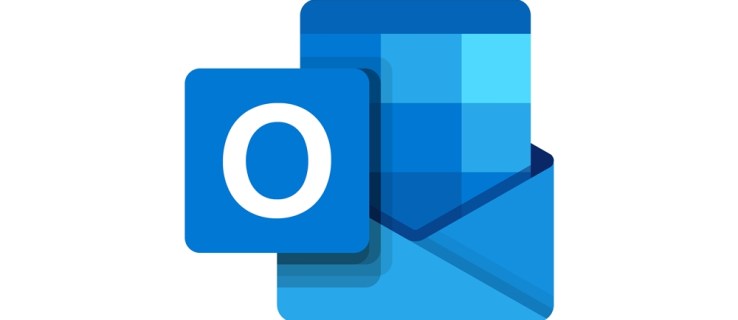
اپنے ای میل کا بیک اپ لینا ایک اچھا خیال ہے، خاص طور پر اہم پیغامات۔ ایک پرانا ای میل اکاؤنٹ انتہائی بے ترتیبی کا شکار ہو سکتا ہے اور اسٹوریج کی گنجائش تک بھی پہنچ سکتا ہے۔
ہاٹ میل اکاؤنٹ ہولڈرز کے لیے، ان کی ای میلز کو ان کی ہارڈ ڈرائیو پر ڈاؤن لوڈ کرنے کے چند اچھے طریقے ہیں۔ اس مضمون میں، آپ ایسا کرنے کے تین طریقوں کے بارے میں جانیں گے۔
مائیکروسافٹ آؤٹ لک کا استعمال کرتے ہوئے اپنی ای میلز ڈاؤن لوڈ کریں۔
اگر آپ کے کمپیوٹر پر مائیکروسافٹ آفس ہے، تو آپ آسانی سے پیغامات کو محفوظ کرنے کے لیے آؤٹ لک ایپلیکیشن استعمال کر سکتے ہیں۔ ہو سکتا ہے کہ اس آپریشن کے لیے پورا آفس سوٹ خریدنا مناسب نہ ہو، لیکن اگر آپ پہلے ہی آفس 365 کو سبسکرائب کر چکے ہیں، تو یہ قیمت نکالنے کا ایک اور طریقہ ہے۔
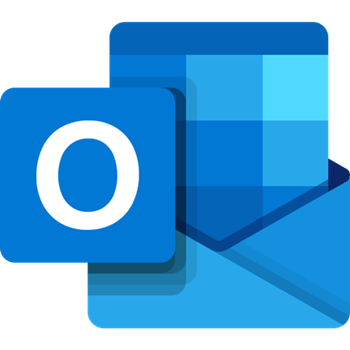
سب سے پہلے، اپنے آلے پر آؤٹ لک لانچ کریں۔ اگر آپ نے اسے پہلے کبھی استعمال نہیں کیا ہے، تو آپ کو ایک ای میل اکاؤنٹ شامل کرنے کے لیے کہا جائے گا۔ اپنا Hotmail ای میل ایڈریس اور پاس ورڈ استعمال کرکے سائن ان کریں۔ آؤٹ لک Hotmail کے سرورز کے ساتھ پوری طرح مطابقت رکھتا ہے، اس لیے مزید پیچیدگیاں نہیں ہوں گی۔
آپ کے اکاؤنٹ کو آؤٹ لک سے منسلک کرنے پر، یہ خود بخود کنفیگر ہو جائے گا اور آپ کے تمام ای میلز کو ایپ میں ڈاؤن لوڈ کر لے گا۔ آؤٹ لک کا آؤٹ لک ڈاٹ کام ویب ایپلیکیشن سے بہت ملتا جلتا انٹرفیس ہے، لہذا اسے مانوس نظر آنا چاہیے۔ ای میلز ڈاؤن لوڈ کرنے کے لیے، ان پیغامات کے ساتھ ایک فولڈر بنائیں جنہیں آپ محفوظ کرنا چاہتے ہیں اور پھر ان مراحل پر عمل کریں:
- فائل مینو میں، کلک کریں۔ کھولیں اور برآمد کریں۔.
- دائیں پینل پر، پر کلک کریں۔ درآمد برآمد.
- ایک ڈائیلاگ باکس ظاہر ہوگا۔ منتخب کریں۔ فائل میں ایکسپورٹ کریں۔، پھر کلک کریں۔ اگلے، اور منتخب کریں۔ آؤٹ لک ڈیٹا فائل مندرجہ ذیل باکس میں.
- اب آپ اپنے ای میل اکاؤنٹ میں فولڈرز دیکھیں گے۔ وہ فولڈر منتخب کریں جو آپ نے پہلے بنایا تھا اور کلک کریں۔ اگلے.
- وہ منزل منتخب کریں جہاں آپ فولڈر کو محفوظ کرنا چاہتے ہیں اور کلک کریں۔ ختم کرنا. آپ کی ای میلز آپ کی منتخب کردہ ڈائرکٹری میں محفوظ ہو جائیں گی۔
SysTools کے ساتھ ای میلز ڈاؤن لوڈ کریں۔
اپنی ای میلز کو ڈاؤن لوڈ کرنے کا ایک زیادہ سیدھا طریقہ یہ ہے کہ اس مقصد کے لیے ڈیزائن کردہ سافٹ ویئر کا ایک ٹکڑا استعمال کریں۔ SysTools Hotmail بیک اپ ٹول ایک سادہ ایپلیکیشن ہے جو Hotmail سے ای میلز کا بیک اپ لینے کے واحد مقصد کے ساتھ بنائی گئی ہے۔
اسے استعمال کرنے کے لیے پہلے سافٹ ویئر ڈاؤن لوڈ اور انسٹال کریں۔ آپ مفت ٹرائل حاصل کر سکتے ہیں یا لائسنس خرید سکتے ہیں۔ ایک اکاؤنٹ کے لیے لائسنس کی قیمت US$39 ہے لیکن آزمائشی ورژن 100 تک ای میلز برآمد کرے گا۔
انسٹالیشن مکمل ہونے کے بعد، SysTools لانچ کریں۔ پہلی اسکرین میں آپ کے ای میل ایڈریس اور پاس ورڈ کے لیے فیلڈز ہوں گے۔ اپنی اسناد درج کریں اور کلک کریں۔ لاگ ان کریں. مندرجہ ذیل اسکرین پر، اپنی منزل کا فولڈر منتخب کریں اور کلک کریں۔ شروع کریں۔.
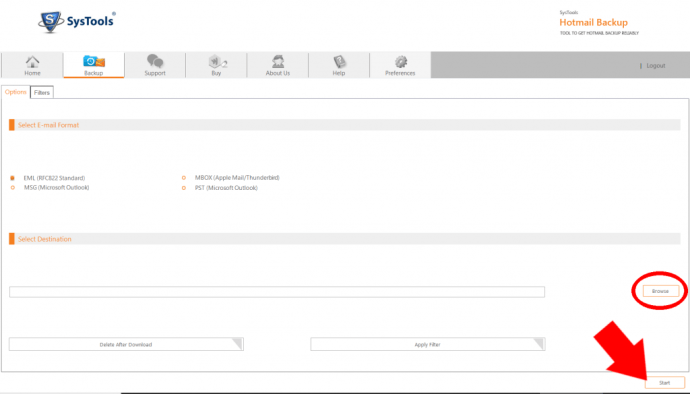
وہاں سے عمل خودکار ہے۔ سافٹ ویئر آپ کی ای میلز کو مخصوص ڈائرکٹری میں ایکسپورٹ اور محفوظ کر دے گا۔ ایک ڈائیلاگ باکس ظاہر ہوگا جو آپ کو آپریشن کا خلاصہ محفوظ کرنے کا اختیار دے گا۔ آپ کو شاید اس کی ضرورت نہیں ہوگی، لہذا کلک کریں۔ بند کریں اور آپ کر چکے ہیں.
میل ایپ کے ذریعے ہاٹ میل ای میلز ڈاؤن لوڈ کرنا
اگر آپ Windows 10 چلا رہے ہیں، تو آپ کے پاس پہلے سے ہی میل ایپ انسٹال ہے۔ بصورت دیگر، آپ اسے Microsoft اسٹور سے ڈاؤن لوڈ کر سکتے ہیں۔ اسے شروع کرنے کے لیے، اپنے ونڈوز سرچ بار میں "میل" ٹائپ کریں۔ یہ پہلی ایپ ہوگی جو ظاہر ہوگی۔
جیسے ہی آپ ایپلیکیشن لانچ کریں گے، یہ آپ سے پوچھے گا کہ آپ کس قسم کا اکاؤنٹ استعمال کرنا چاہتے ہیں۔ آؤٹ لک کو منتخب کریں اور لاگ ان کرنے کے لیے اپنا Hotmail ایڈریس اور پاس ورڈ استعمال کریں۔ میل ایپ خود بخود آپ کے اکاؤنٹ سے منسلک ہو جائے گی اور Outlook.com سرورز سے آپ کے تمام ای میل ڈاؤن لوڈ کر دے گی۔
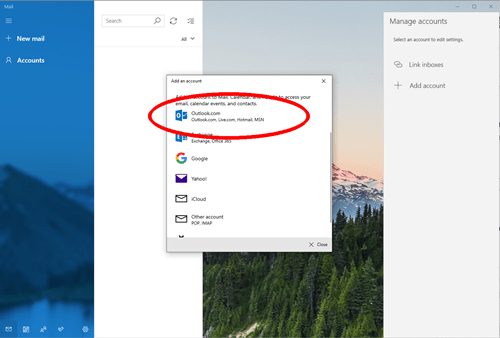
کسی بھی ای میل کو ڈاؤن لوڈ کرنے کے لیے، آپ کو بس اسے کھولنا ہے اور اوپری دائیں کونے میں تین افقی نقطوں پر کلک کرنا ہے۔ منتخب کریں۔ ایسے محفوظ کریں ڈراپ ڈاؤن مینو سے اور اپنے ای میل کے لیے ایک منزل منتخب کریں۔
یہ آپ کے ای میل پیغامات کو محفوظ کرنے کا سب سے آسان اور سیدھا طریقہ ہے۔ صرف منفی پہلو یہ ہے کہ آپ کو ہر پیغام کو انفرادی طور پر محفوظ کرنا پڑے گا۔ تاہم، جیسے ہی آپ اپنے میل ایپ کو ہاٹ میل اکاؤنٹ سے جوڑتے ہیں تمام ای میلز آپ کے کمپیوٹر پر محفوظ ہو جاتی ہیں۔ آپ انہیں انٹرنیٹ تک رسائی کے بغیر بھی ایپ کے ذریعے دیکھ سکتے ہیں۔
معذرت سے بہتر احتیاط
جیسا کہ آپ دیکھ سکتے ہیں، اپنے ای میلز کو ڈاؤن لوڈ کرنا کافی آسان ہے اور شاید یہ ایک اچھا خیال ہے کہ مستقل بنیادوں پر کیا جائے۔ یہ کوئی امکانی منظر نامہ نہیں ہے کہ مائیکروسافٹ کے ای میل سرورز کو کبھی بھی تباہ کن ناکامی کا سامنا کرنا پڑے گا، لیکن انہیں وقت کی کمی کا سامنا کرنا پڑ سکتا ہے۔ اس کے علاوہ، کون جانتا ہے کہ آپ کہاں ہو سکتے ہیں اور اب سے 10 سال بعد آپ کو کن ای میلز کی ضرورت ہو سکتی ہے۔ ڈیجیٹل میڈیا میں ایک موروثی نزاکت ہے، اور بیک اپ لینے سے کبھی تکلیف نہیں ہوتی۔
ان طریقوں میں سے کوئی بھی آپ کے لیے چال چلنا چاہیے، لیکن چند پیغامات کو تھامے رکھنے کے لیے سب سے زیادہ مفید مائیکروسافٹ کی میل ایپ کو استعمال کرنا ہے۔
آپ کو اپنے ای میلز کو محفوظ کرنے کی ضرورت کیوں ہے؟ کیا آپ کبھی ایسی صورتحال میں رہے ہیں جہاں آپ کو اپنے پیغامات کا بیک اپ نہ رکھنے پر افسوس ہوا ہو؟ ہمیں نیچے تبصروں میں بتائیں۔